NASを使ってLightroomのカタログファイルの共有を検討したのですが、無線LAN接続での書込速度が想定していたよりも伸びず、そのまま運用するには厳しいと判断しました。
Lightroomのカタログ設定に「変更点をXMPファイルに自動的に書き込む」という項目を有効にしたら、カタログの共有までには及ばないものの、自分のやりたいことの許容範囲内に収めることができました。
この記事ではXMPファイルとは何か?また何ができるのかなど、Lightroomの複数PCでの管理方法を取り上げます。
XMPファイルとは何か
RAWファイルなどのデジタルドキュメントの作成、処理、交換するための標準規格。Adobeが制定したメタデータの方式らしいです。
Lightroomに置き換えると、写真に加えた現像内容をXMPファイルに保存する機能です。カタログファイルと違って、標準規格のためLightroom以外のアプリでの読み書きも可能です。
XMPファイルで管理できる現像内容は後述します。
XMPファイルで管理できる現像内容は?
Lightroomのサイドバーの右下にある「同期」機能で同期できる設定がXMPファイルで共有できそうです。
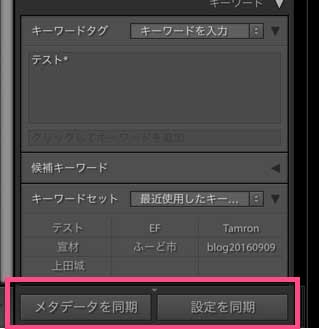
現像設定
- ホワイトバランス
- 基本補正
- トーンカーブ
- 明瞭度
- シャープ
- 色表現
- カラー
- 明暗別色補正
- 部分補正
- ノイズ低減
- レンズ補正
- 変形
- 効果
- 処理バージョン
- キャリブレーション
- スポット補正
- 切り抜き
全ての項目は確認していませんが、「設定を同期」で同期できる項目は管理されていると思います。
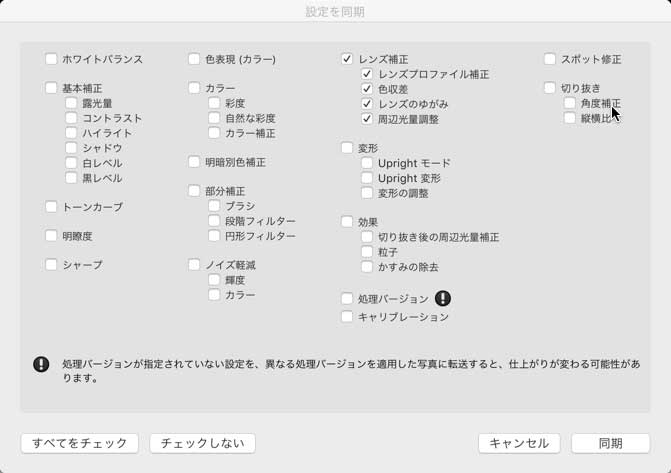
メタデータ
- 基本情報(カラーラベル、レーティングなど)
- カメラ情報
- IPTC関連情報
- ビデオ
- キーワード
「メタデータの同期」で同期できる項目は管理されていると思います。僕の使い方ではカラーラベルとレーティング同期できるだけで十分です。
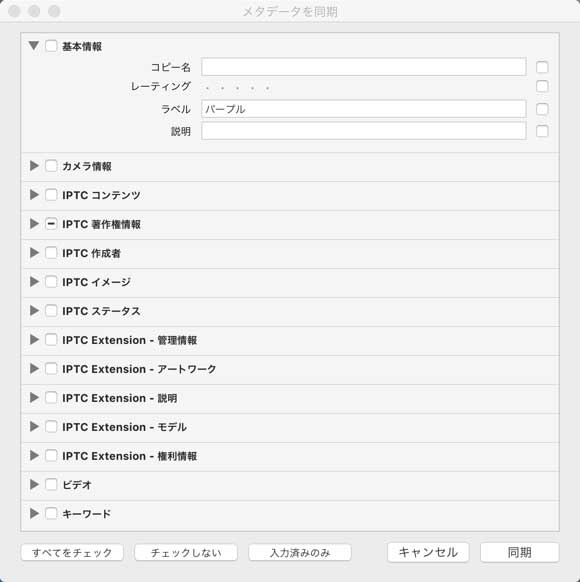
Lightroom独自の設定はXMPファイルにはない
写真の選定や現像に関わる主要項目はXMPファイルにはき出されて共有できることが分かりました。当たり前の話ですが、Lightroom独自の機能に関する設定は、XMPファイルには書き出されません。
- 編集履歴
- コレクション
- 仮想コピー
- フラグ
編集履歴と仮想コピーの共有できないのは痛いです。しかし、それらの項目は他の写真管理アプリとLightroomの差別化のポイントなので仕方がないですね。
NASとXMPファイルの相性は最高
Lightroomのカタログファイルはネットワーク上では動作しません。Adobeにより制限されています。一方で、XMPファイルはネットワーク上でも読み書きできます。
LightroomでXMPファイルを書き込むように設定すると、RAW、JPGファイルが保存されているデータフォルダ内に作成されます。これって、NASとの相性が最高だと思いませんか?
無線LANアクセスポイントに外付けHDDを設置できる簡易NASでの運用もできます。しかし、大事な写真データの保存場所としては心許ないです。
RAIDでデータを二重化できるNASでの管理が一番安心だと思います。万が一、片方のディスクが壊れても大丈夫です。
初めてのNASなら、メジャーどころのQNAPとSynologyから選ぶとサポートや機能が充実していて後悔しないと思います。
※初めてのNAS、SynologyとQNAPどっちが良いの?もご覧ください。
LightroomでXMPファイルを自動で書き出す設定方法
RAWやJPGなどのデジタルデータはすべてNAS上で管理されていることを前提で話を進めます。
Lightroomの設定は簡単です。1分もあればできます。
「カタログ設定」 -> 「メタデータ」を開きます。
「編集」内の「変更点をXMPに自動的に書き込む」にチェックを入れるだけです。
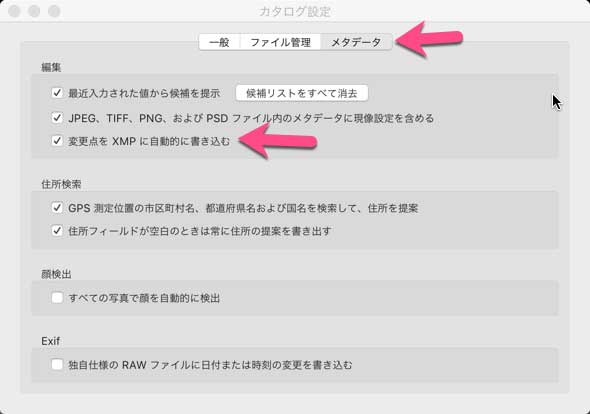
これでNAS上にあるRAWやJPGファイルと同じディレクトリにXMPファイルが自動で出力されます。
簡単な共有イメージは下図のような感じです。
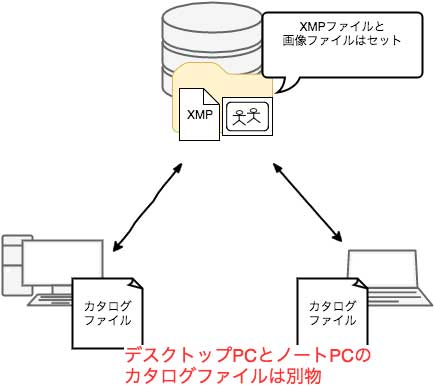
NAS上のXMPファイルと画像ファイルは同じ物を参照しますが、各PC上にあるカタログファイルは別物です。
複数台PCによるLightroom運用の最善策
今回紹介したXMPファイルを利用した現像情報メタデータの共有方法は、複数台PCによるLightroom運用において現時点での最善策だと思います。
最後にポイントを箇条書きします。
- 写真データはNAS上で管理
- LightroomでXMPファイルの自動出力するように設定
今後、Lightroomのバージョンアップが進んで、ネットワーク上のカタログファイルの読み書きができるようになると良いですね。
おしまい。







